Cum să remediați problema ecranului de încărcare infinit Skyrim?

Aflați metode eficiente pentru a rezolva problema frustrantă a ecranului de încărcare infinit Skyrims, asigurând o experiență de joc mai fluidă și neîntreruptă.
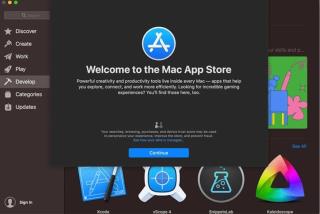
Deoarece amenințările de securitate au crescut drastic, puteți vedea oameni care se îndreaptă către computerele Mac de pe alte platforme. Unul dintre motivele majore pentru acest comutator este securitatea încorporată și firewall-ul oferit de Apple, care este impenetrabil. Cu toate acestea, trecerea de la o platformă la alta vă poate duce puțin confuz din cauza interfeței de utilizare și a funcționării.
Problema majoră asociată cu Mac sunt aplicațiile pe care trebuie să le utilizați și să le descărcați din magazinul Mac. Astăzi, vom vorbi despre cum să lucrați cu Mac App Store pentru a vă ajuta să excelați în noua tehnologie.
Pași pentru a vă conecta cu ID-ul Apple:
Înainte de a continua procesul de descărcare, trebuie să vă conectați cu ID-ul Apple pentru a descărca aplicația și jocul dorit. Urmați pașii pentru a vă conecta cu ID-ul Apple pentru Mac App Store.
Pasul 1: În primul rând, trebuie să deschideți Mac App Store. Puteți accesa App Store prin Spotlight sau Finder din fila Aplicație.
Pasul 2: Apăsați Conectare, care este disponibil în partea stângă jos a ecranului.
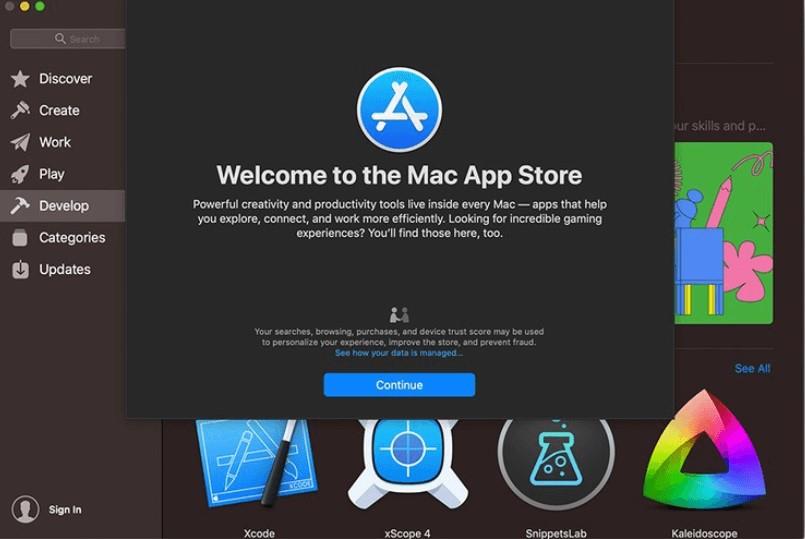
Pasul 3: Introduceți ID-ul și parola Apple.
Pasul 4: Selectați Conectare. De asemenea, puteți apăsa tasta Return.
Sursa imagine: iMore
Cum să arunci o privire sau să faci modificări contului tău Apple ID?
Este extrem de important să vă verificați metoda de plată și țara selectată este corectă pentru a profita la maximum de Mac App Store. Urmați pașii pentru a afla cum să aruncați o privire sau să faceți modificări în contul Apple ID:
Pasul 1: Deschideți Mac App Store.
Pasul 2: Acum, trebuie să faceți clic pe numele dvs., acesta se află în colțul din stânga ecranului.
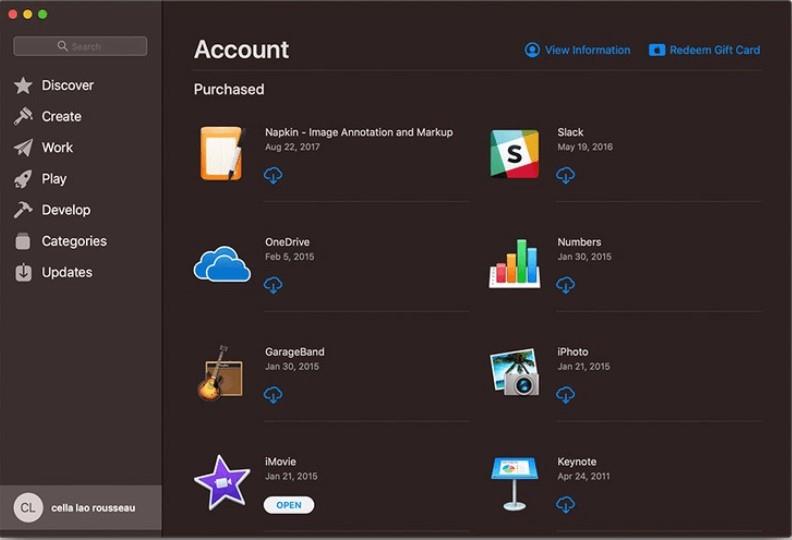
Sursa imagine: iMore
Pasul 3: Selectați Vizualizare informații din colțul din dreapta sus al ecranului. De asemenea, vă puteți schimba adresa de facturare, numele, țara, numărul cardului de credit și multe altele.
Pasul 4: După ce ați terminat de editat informațiile, puteți apăsa butonul albastru Efectuat pentru a salva modificările.
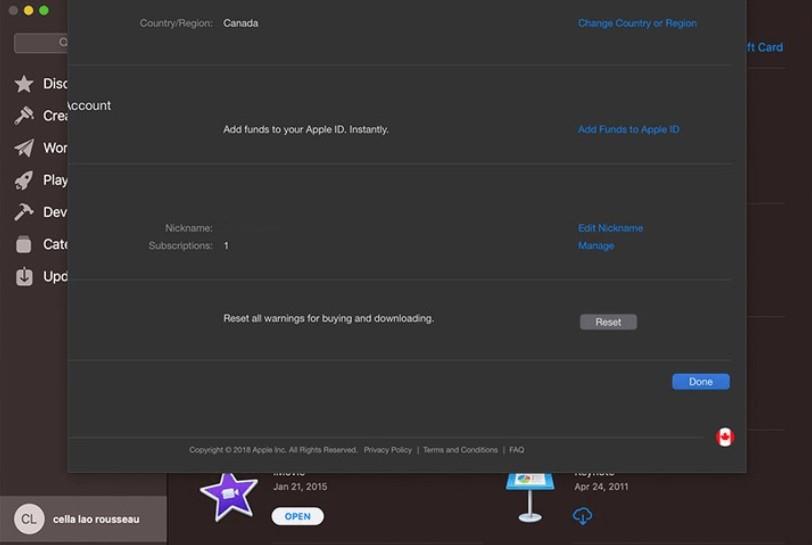
Sursa imagine: iMore
Citeste si:-
Cum să descărcați aplicații din Mac App Store Tocmai ați cumpărat un nou Mac după ce ați folosit Windows? Citiți pentru a afla cum să descărcați aplicații din...
Pași pentru a descărca un joc sau o aplicație.
Descărcarea aplicației din Mac App Store este destul de ușoară. Puteți urma pașii de mai jos pentru a descărca un joc sau o aplicație:
Pasul 1: Navigați în App Store pe Mac.
Pasul 2: Acum, căutați aplicația sau jocul pe care doriți să îl descărcați. Puteți folosi opțiunea de căutare pentru a găsi aplicația.
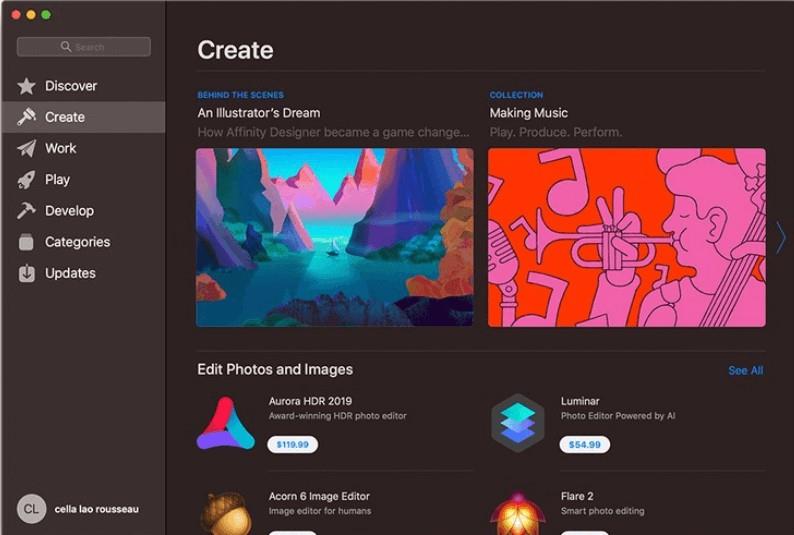
Sursa imagine: iMore
Pasul 3: În cazul în care aplicația dvs. este plătită, trebuie să faceți clic pe aplicație. Dacă ați selectat o aplicație gratuită, faceți clic pe Obține.
Pasul 4: Acum, trebuie să introduceți ID-ul Apple și parola.
Pasul 5: Trebuie să faceți clic pe Cumpărați pentru a descărca aplicația. În cazul în care ați selectat o aplicație gratuită, atunci veți primi și Cumpărați.
Sursa imagine: iMore
Cum să localizați aplicațiile și jocurile instalate.
Când ați terminat cu descărcarea și instalarea aplicației, trebuie să localizați aplicația pentru a beneficia de avantajele acesteia. Urmați pașii pentru a afla cum să localizați aplicațiile și jocurile instalate.
Pasul 1: Accesați Finder și accesați Aplicație. Puteți obține folderul Aplicație din panoul din stânga ecranului.
Pasul 2: Selectați Setări din partea de sus a aceleiași ferestre.
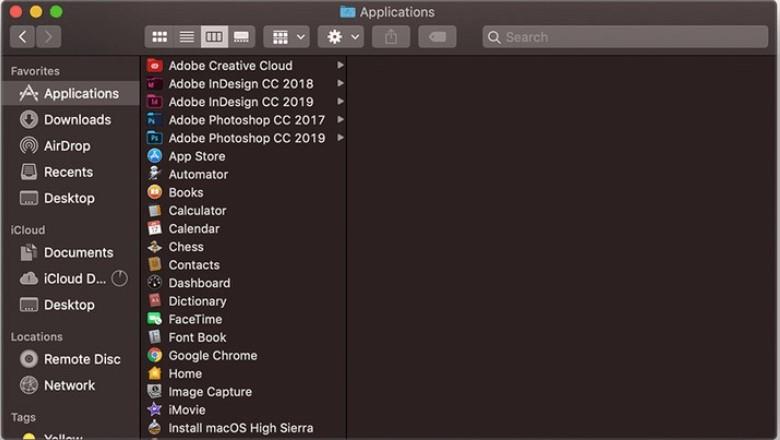
Sursa imagine: iMore
Pasul 3: Alegeți Aranjați după.
Pasul 4: Selectați Data adăugată pentru a obține cele mai recente descărcări pe ecran.
Sursa imagine: iMore
Pași pentru a vizualiza și re-descărcați aplicațiile și jocurile deja achiziționate.
Să plătești de două ori pentru aceeași aplicație nu are sens. Din fericire, este posibil să re-descărcați aplicația dacă ați plătit deja pentru ea. Urmați pașii pentru a vedea și re-descărcați aplicațiile și jocurile deja achiziționate.
Pasul 1: Accesați App Store pe Mac.
Pasul 2: Faceți clic pe numele din partea stângă a ecranului.
Pasul 3: Descărcați la cald lângă aplicația sau jocul pe care doriți să îl descărcați din nou.
Trebuie citit:-
Cele mai bune aplicații gratuite GIF Maker pentru Mac Dacă doriți să creați un GIF și să aveți un laptop Mac, atunci există o mulțime de aplicații de creare GIF...
Pași pentru a activa actualizările automate
Când aveți prea multe aplicații descărcate pe sistemul dvs., atunci aveți nevoie de mult timp și eforturi pentru a verifica în permanență actualizările. Cu toate acestea, activați actualizările automate pentru aplicații și jocuri pentru a vă economisi timp prețios pentru alte lucruri. Urmați pașii pentru a activa actualizările automate pentru aplicații din Mac App Store.
Pasul 1: Deschideți App Store.
Pasul 2: Accesați bara de meniu din și alegeți App Store.
Pasul 3: Selectați Preferințe.
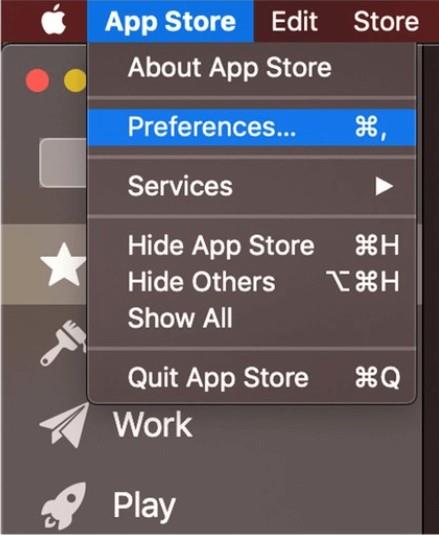
Pasul 4: Acum, trebuie să bifați caseta pentru a activa actualizările automate.
Pasul 5: Trebuie să bifați caseta de selectare de lângă setul de actualizare pe care doriți să îl activați
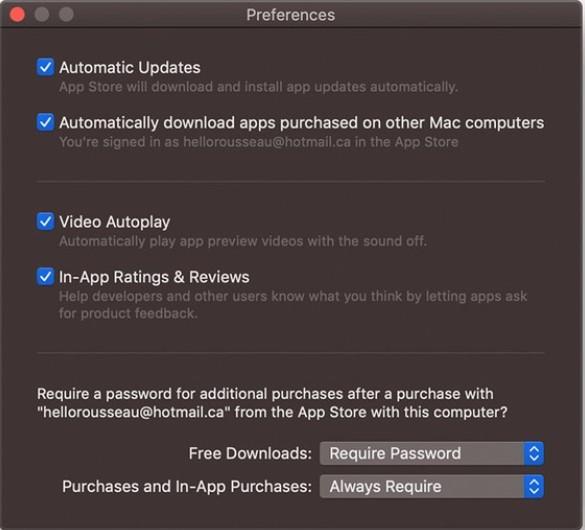
Deci, ați învățat cu succes cum să lucrați cu Mac App Store. Puteți activa actualizarea automată pentru a salva durerea actualizării manuale a aplicațiilor și jocurilor dumneavoastră vitale.
Aflați metode eficiente pentru a rezolva problema frustrantă a ecranului de încărcare infinit Skyrims, asigurând o experiență de joc mai fluidă și neîntreruptă.
Nu pot lucra brusc cu ecranul meu tactil pentru reclamație HID. Nu știu ce mi-a lovit computerul. Dacă ești tu, iată câteva remedieri.
Citiți acest ghid complet pentru a afla despre modalități utile de a înregistra seminarii web live pe computer. Am împărtășit cel mai bun software de înregistrare a webinarului și instrumente de înregistrare a ecranului superior și de captură video pentru Windows 10, 8, 7.
Ați făcut clic accidental pe butonul de încredere din fereastra pop-up care apare după conectarea iPhone-ului la un computer? Doriți să nu aveți încredere în acel computer? Apoi, parcurgeți articolul pentru a afla cum să nu aveți încredere în computerele pe care le-ați conectat anterior la iPhone.
Vrei să știi cum poți reda în flux Aquaman chiar dacă nu este disponibil în țara ta pentru streaming? Citiți mai departe și până la sfârșitul postării, vă veți putea bucura de Aquaman.
Aflați cum să salvați cu ușurință o pagină web ca PDF și să descoperiți diverse metode și instrumente pentru conversia conținutului web în fișiere PDF portabile pentru acces offline și partajare.
Adăugați note la documentele dvs. PDF - Acest ghid cuprinzător vă va ajuta să adăugați note la un document PDF cu diferite metode.
Acest blog va ajuta utilizatorii să descarce, să instaleze și să actualizeze driverul Logitech G510 pentru a se asigura că pot utiliza pe deplin funcțiile acestei tastaturi Logitech.
Explorați pașii de depanare și metodele dovedite pentru a rezolva problemele întârziate în Rainbow Six Siege, asigurând o experiență de joc mai fluidă și mai plăcută
Acest blog îi va ajuta pe jucători să schimbe regiuni în League of Legends și să joace din diferite regiuni de pe tot globul.








